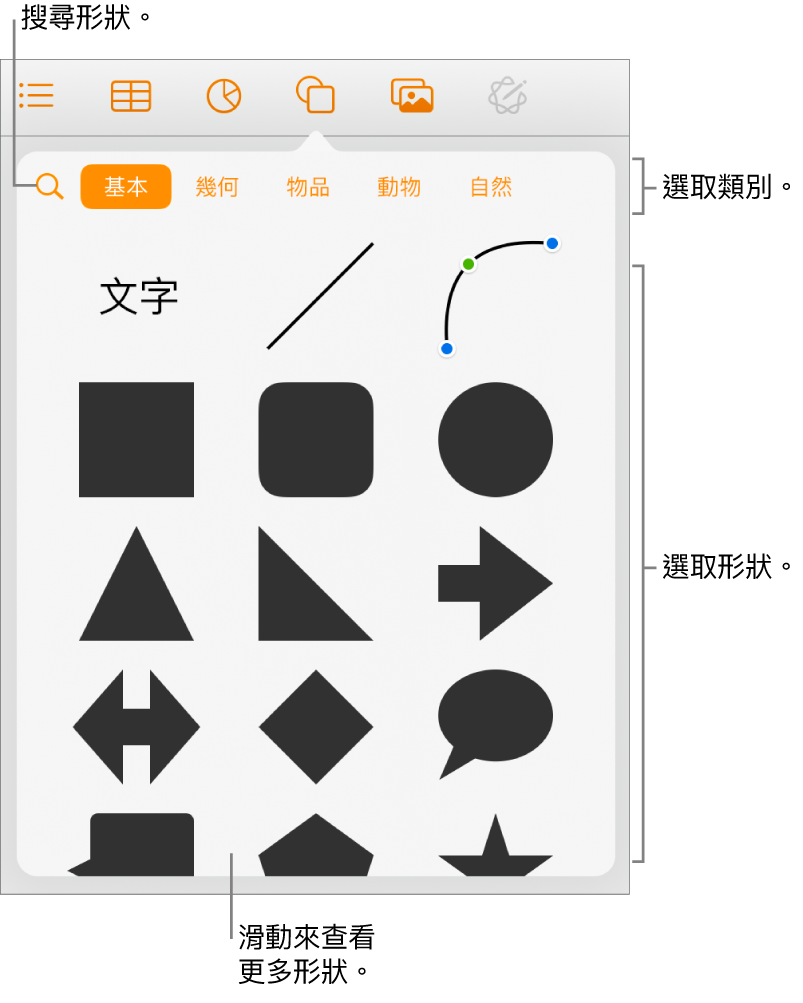Pages

在 iPad 上的 Pages 中加入並編輯形狀
形狀資料庫包含各種類別、數百張的形狀。將形狀加到頁面上之後,你可以透過數種方式自訂形狀。例如,你可以將標準五芒星改成 20 個星芒,以及調整方形邊角的圓弧度。你也可以將文字加到形狀中和使用顏色或影像填充形狀。
【提示】你可以加入 SVG 影像到文件,然後拆解為形狀,並如同其他形狀一般編輯。若要進一步瞭解加入 SVG 影像的資訊,請參閱:加入影像。
加入形狀
調整形狀的特性
你可以更改任何基本形狀的特性(從形狀資料庫的「基本」類別中),基本形狀在被選取時會顯示綠色圓點。例如,你可以在五芒星加入更多星芒。
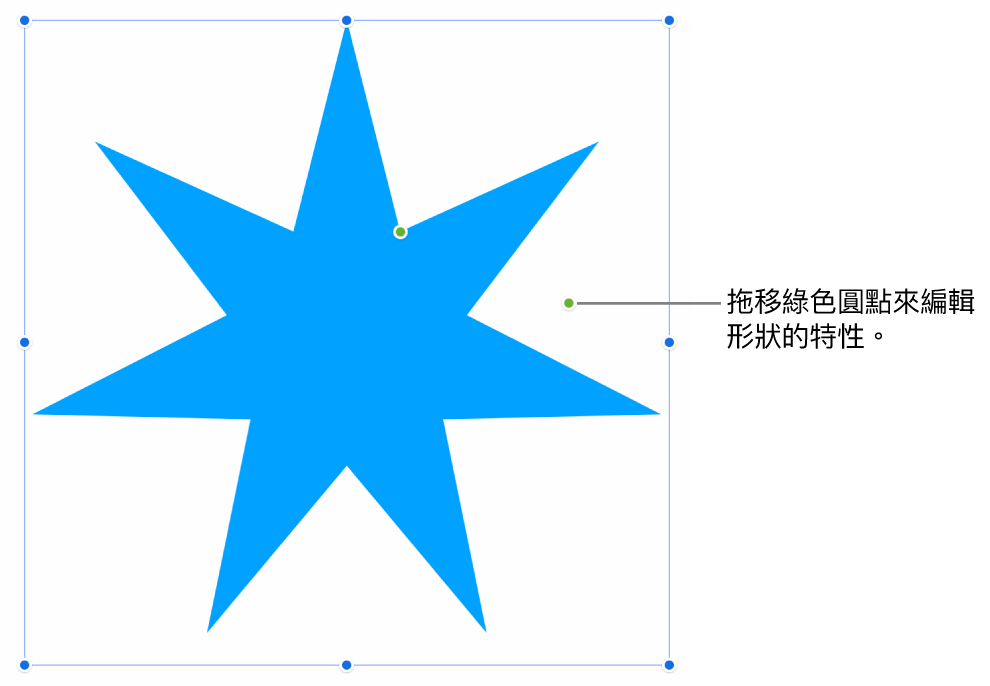
在你的 iPad 上前往 Pages App
 。
。打開包含基本形狀的文件,然後按一下形狀來選取它。
請執行下列任一操作:
重新調整圓角矩形的邊角形狀:將綠色圓點拖向邊角來使其銳利,或將其拖離邊角來讓其更有圓角效果。
更改星形上的星芒數:順時針拖移外側綠色圓點來加入點,逆時針拖移則可移除。星芒數可介於三到二十之間。
更改星形上的星芒點形狀:將內側綠色圓點拖向星形中心來讓星芒點更長且窄,或將其拖離中心來讓星芒點較短和寬。
更改說明文字或對話泡泡的形狀:拖移泡泡主體上的綠色圓點來調整其形狀。拖移位於點尖端的綠色圓點來更改其長度和位置。拖移位於點底部的綠色圓點來更改其寬度。
更改多邊形中的邊數:順時針或逆時針來拖移外綠色圓點來調整邊數。
調整箭頭的比例:將綠色圓點往箭頭尖端拖移,讓箭頭變得更淺,或將圓點往箭頭側邊點拖移,讓箭頭主體更厚實。
你也可以更改數值來編輯形狀的特性,如星形上的星芒數,圓角矩形上的邊角半徑,對話泡泡上的尾部寬度等等。點一下
 ,點一下「排列」,然後使用控制項目或點一下你要更改之特性的數值。
,點一下「排列」,然後使用控制項目或點一下你要更改之特性的數值。
若要同時編輯多個形狀,請按住一個形狀,然後以另一根手指點一下其他形狀。
感謝您的寶貴意見。